このページで解説している内容は、以下の YouTube 動画の解説で見ることができます。
ネットワークの構成を Packet Tracer で一から設定していくのは大変かと思います。「ダウンロード」から演習で使用するファイルのダウンロードができます。ファイルは、McAfee インターネットセキュリティでウイルスチェックをしておりますが、ダウンロードは自己責任でお願いいたします。
演習ファイルのダウンロード
フレームリレーの設定
ここでは、フレームリレーネットワークを構築していきます。フレームリレー網は、「フレームリレー網を含むネットワークの構築」で作成したフレームリレー交換機を使用することで対応します。
ネットワークの構成は、下図のとおりです。
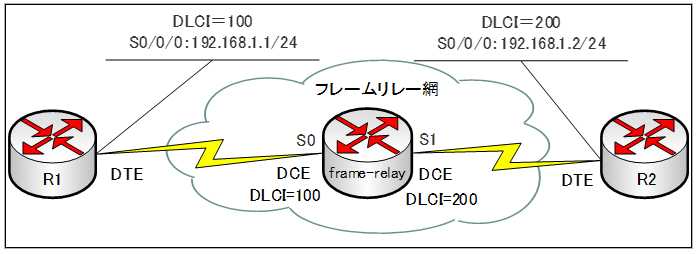
フレームリレーを設定するコマンド
フレームリレーカプセル化タイプの設定
フレームリレーのカプセル化を行うには、インターフェイスコンフィグレーションモードで、「encapsulation frame-relay」コマンドを使います。
Router(config-if)#encapsulation frame-relay {cisco | ietf}
何も指定しない場合は、デフォルトで「cisco」が適用されます。Ciscoルータ同士では、問題ありませんが、Ciscoルータ以外の他ベンダールータを接続する場合には、「ietf」を指定する必要があります。※Packet Tracer では、「cisco」を指定するとエラーになります。
フレームリレーLMIの設定
Cisco IOS11.1以降を使用している場合は、LMIタイプを自動検出してくれますが、それより前のバージョンを使用している場合は、LMI のタイプを指定する必要があります。
Packet Tracer の場合は、LMIタイプを指定しておく必要があります。
Rotuer(config-if)#frame-relay lmi-type {ansi | cisco | q933a}
DLCI の割り当て
ポイントツーポイント接続を設定するには、「frame-relay interface-dlci」コマンドを使って VC に DLCI を割り当てる必要があります。
Router(config-subif)#frame-relay interface-dlci {DLCI番号}
フレームリレーマップの設定
マルチポイントサブインターフェイスを設定する際、Inverse ARP がサポートされていない場合は、「frame-relay map」コマンドを使用して手動でフレームリレーマップを作成する必要があります。今回は、ポイントツーポイント接続であるため、設定を行いません。
Router(config-if)#frame-relay map {プロトコル} {アドレス} {DLCI番号}
各ルータの設定
R1ルータの設定
Router>enable
Router#configure terminal
Router(config)#hostname R1
R1(config)#interface serial 0/0/0
R1(config-if)#encapsulation frame-relay
R1(config-if)#ip address 192.168.1.1 255.255.255.0
R1(config-if)#frame-relay interface-dlci 100
R1(config-if)#frame-relay lmi-type ansi
R1(config-if)#no shutdown
R1(config-if)#exit
R1(config)#exit
R1#copy run start
R2ルータの設定
Router>enable
Router#configure terminal
Router(config)#hostname R2
R2(config)#interface serial 0/0/0
R2(config-if)#encapsulation frame-relay
R2(config-if)#ip address 192.168.1.2 255.255.255.0
R2(config-if)#frame-relay interface-dlci 200
R2(config-if)#frame-relay lmi-type ansi
R2(config-if)#no shutdown
R2(config-if)#exit
R2(config)#exit
R2#copy run start
疎通確認
R1ルータから、R2ルータへPC2へPingを行います。
もちろん、Pingは成功します。
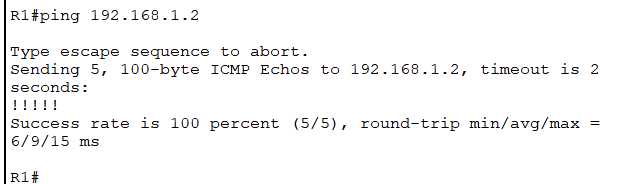
次の「フレームリレーの検証コマンド」では、フレームリレーの検証コマンドを紹介します。
演習ファイルのダウンロード
ネットワークの構成を Packet Tracer で一から設定していくのは大変かと思います。「ダウンロード」ボタンから演習で使用するファイルのダウンロードができます。ファイルは、McAfee インターネットセキュリティでウイルスチェックをしておりますが、ダウンロードは自己責任でお願いいたします。
